注意点
- 本APIのデータは、LINE媒体管理画面の「パフォーマンスレポート」機能を使用して作成されています。
媒体管理画面で処理途中の パフォーマンスレポート を削除すると、ATOMで正常にデータ取得を行えなくなりますので、削除を行う際はご注意ください。 - データ取得は、アカウント登録(API認証完了)の翌日00:10から開始します。
- 登録当日の即日データ取得は承っておりません。
ご利用予定のアカウントは数日前にお早めにご登録いただくことを推奨いたします。 - アカウントを削除すると翌日以降のデータの取得を停止します。
その際、同じ媒体アカウントIDで登録されたアカウントが別に存在する場合は、そのアカウントでデータ取得が継続されます。特定の媒体アカウントIDのデータ取得を完全に停止したい場合は、その媒体アカウントIDで登録されているすべてのアカウントを削除してください。 - 一度登録したことのある媒体アカウントIDをもつアカウントでは、再登録時に初回データ取得は行われません。
従って、過去のアカウント削除日~再登録の32日前までデータは取得対象外となるためご注意ください。
※データ取得期間の詳細はこちらを参照ください。
設定方法
- メニューの「管理」から「アカウント」を選択してください。
- 「アカウント追加」ボタンをクリックしてください。
- 必要情報を入力してください。
サービス ※必須 「LINE」を選択してください。 アカウント名 ※必須 アカウント名を入力してください。 アカウントID ※必須 アカウントIDを入力してください。
LINE Ads Platform管理画面のログイン後に、広告アカウントタブ > 広告アカウント一覧で確認できる「広告アカウントID(Aから始まる12桁の英数文字列)」です。タグ フィルタに活用するためのタグを入力してください。 期間設定 ※必須 アカウント追加設定を1ヶ月単位または任意の期間で設定できます。下記2つから選択してください。
- 1ヶ月単位
- 任意期間(総日数が130日以下のみ設定が可能です)
月初日 ※必須 (注1) 1ヶ月単位で設定を行う場合、月初日を変更ください。月初日は1日~28日の中から選択してください。 キャンペーン未選択アラートの表示 ※必須 下記3つから選択してください。
- 表示する
- 表示しない
- 停止中のキャンペーンが未選択の場合は、アラートを表示しない
- 「確認」、「完了」ボタンをクリックしてください。
アカウント一覧に戻ると、対象アカウントのデータ取得ステータスに「リクエスト送信中」と表示されます。 - 最大2営業日以内にATOMから媒体に承認リクエストが送信されるため、媒体管理画面にて下記の手順で承認を行ってください。
参照:LINE Ads Platform(トップ画面)
1) 媒体管理画面にログインしてください。
※ LINE Ads Platformからログアウトしている場合はログイン画面が開きます。
※ 登録した対象の媒体アカウントIDでログインしていることを確認してください。
2) [広告アカウント]タブをクリックし、広告アカウント一覧から対象アカウントを選択してください。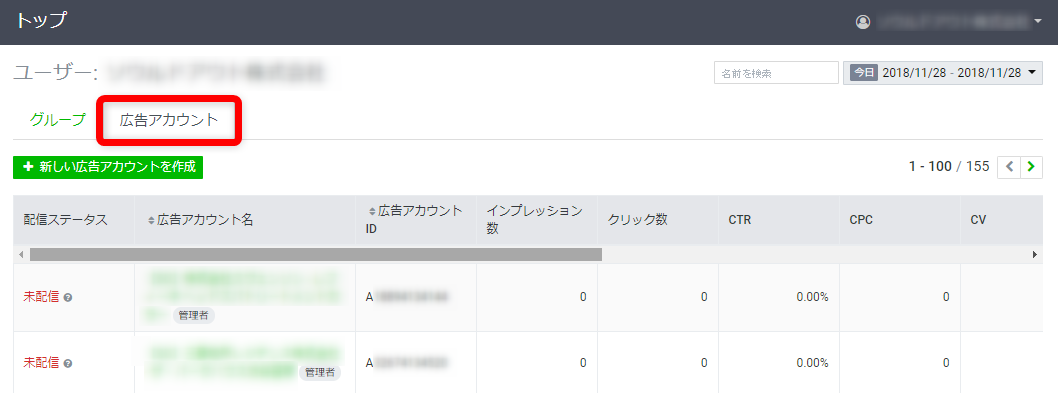
3) 画面左の[≡]ボタンをクリックし、[権限の管理]をクリックしてください。
4) 親グループのグループ名に「ATOM」(または、ATOMで始まる名称のグループ)が追加されているため、[承認]ボタンをクリックしてください。
※ グループ「ATOM」(または、ATOMで始まる名称のグループ)による対象広告アカウントへのアクセスを認証することで、ATOMでのAPIデータ取得が可能になります。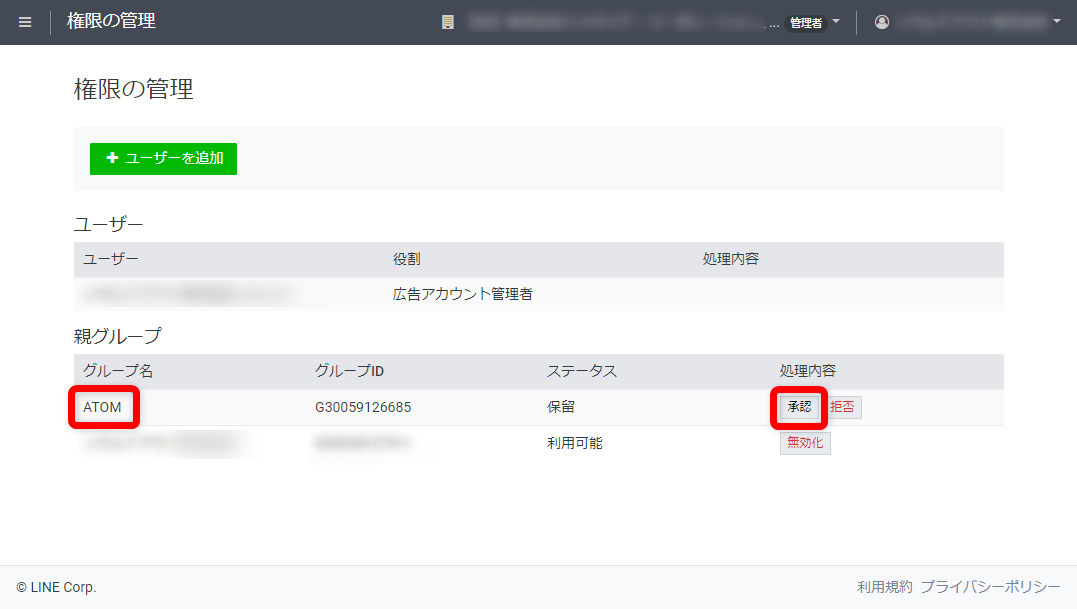
※ 最大2営業日が経過してもグループ名に「ATOM」(または、ATOMで始まる名称のグループ)が表示されていない場合、登録した対象の媒体アカウントIDと異なるアカウントIDでログインしている可能性がございます。ログインしているアカウントIDをご確認いただき、誤ったIDでログインしている場合は正しいIDでログインし直してください。
※ 正しいIDにも拘わらずグループ名に「ATOM」(または、ATOMで始まる名称のグループ)と表示されない場合は、ATOM画面上でご入力いただいたアカウントIDの記載に誤りがないかを再度ご確認ください。
※ 記載に誤りがなく原因が不明の場合は、ATOMサポートデスクまでお問合せください。 - [承認]ボタンがクリックされると、ATOMで5分おきに走らせているAPI認証処理によって認証が完了します。ATOMのアカウント一覧にて、対象アカウントのデータ取得ステータスが「API通信確認済み」になると、翌日00:10よりデータ取得を開始します。
注1) 同じアカウントIDで複数のアカウントを登録する場合、月初日を起点に取得する月別取得のデータのみにおいて、最後に登録されたアカウントの月初日設定が他のアカウントにも適用されます。
注2) ブラウザでページの翻訳を行っていると正しくキーが表示されない(文字の間にスペースが入ったりする)のでブラウザ翻訳は解除してください。